Да можно посредством GUI интерфейса вызвать необходимую оснастку, но вот после Windows 7 это стало говоря слишком уж не удобно, вот этот плиточный интерфейс если честно говоря я до сих пор его не взлюбил, а потому использую заученные названия интерфейсов или приобщаюсь к неизбежно введенному. Так вот я хочу составить перечень именования оснасток управления системой для вызова если у меня будет использоваться режим установленной операционной системы Core, т. е. Только командная строка без GUI интерфейса. Но в нем можно через cmd.exe вызвать эти оснастки. Потому как всю систему настраивать через консоль; тогда напрашивается вопрос? – а зачем она нужна если можно использовать Ubuntu Server. Так что компанию Microsoft предусмотрела этот момент сделав возможность вызывать оснастки по отдельности.
Все GUI оснастки управления системой имеют расширение: *.cpl
inetcpl.cpl — Свойства: Интернетappwiz.cpl - Программы и компонентыtimedata.cpl — Дата и времяdesk.cpl — Параметры настройки экрана, но можно перейти и на другие настройки такие как: Приложения и возможности, Приложения по умолчанию, Уведомления и действия, Питание и спящий режим, Хранилище, Режим планшета, Многозадачность, Приложения для веб-сайтов, О системеmain.cpl — Свойства: Мышьintl.cpl — Регионncpa.cpl — Сетевые подключенияjoy.cpl — Игровые устройстваmmsys.cpl — Управление аудио устройствами, т. е. Оснастка «Звук»sysdm.cpl — Свойства системыtelephon.cpl — Сведения о расположенииpowercfg.cpl — Электропитаниеsapi.cpl — Speech Propertieshdwwiz.cpl — Диспетчер устройствFirewall.cpl — Брандмауэер Windows
Административные оснастки это программы с расширением: *.msc
Вызываются они через mmc, т. е. На клавиатуре нажимаю Win + X — Командная строка (администратор) → mmc и нажимаете клавишу Enter, затем открывается «Консоль1», переходите «Файл» – «Добавить или удалить оснастку…»
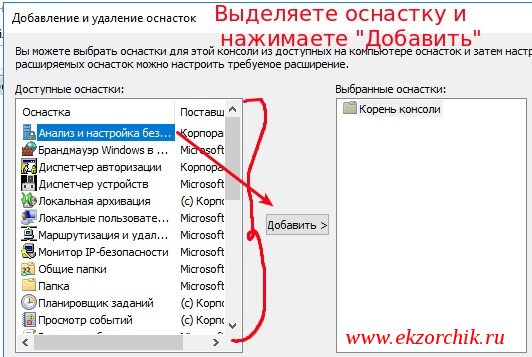 После добавления оснастки или оснасток нажимаете «ОК» и вот она запущенная оснастка, к примеру я добавил “Просмотр событий (Локальный)”:
После добавления оснастки или оснасток нажимаете «ОК» и вот она запущенная оснастка, к примеру я добавил “Просмотр событий (Локальный)”:
Для удобства можно добавить в «Корень консоли» все оснастки, а потом сохранить данную консоль: Файл — Сохранить как, по умолчанию путь сохранения пользовательской оснастки:
"%SystemDrive%\Users\ekzorchik\AppData\Roaming\Microsoft\Windows\Главное меню\Программы\Средства администрирования Windows", имя под которым Вы сохраните Ваш набор оснасток будет также иметь расширение msc. Чтобы запустить Вашу персональную оснастку:
Win + X — Командная строка (администратор) → mmc — Файл — Открыть — и по пути умолчанию выбираете имя вашей сохраненной оснастки и нажимаете «Открыть», но если Вы сохранили оснастку в другом месте то посредством проводника находите ее и также нажимаете «Открыть». Но проще через mmc добавить, по пользоваться оснасткой и закрыть.
Административные оснастки которые могут быть вызваны напрямую через cmd.exe или Win + R (меню «Выполнить»):
gpedit.msc — Редактор локальной групповой политикиrsop.msc — Обработка результирующей политикиsecpol.msc — Параметры безопасностиwbadmin.msc — Система архивации данных Windows Serverprintmanagement.msc — Управление печатьюtapimgmt.msc — Телефонияlusrmgr.msc — Локальные пользователи и группыwf.msc — Брандмауэр Windows в режиме повышенной безопасностиcomexp.msc — Службы компонентовdevmgmt.msc — Диспетчер устройствtpm.msc — Управление доверенным платформенным модулем (TPM) на локальном компьютереazman.msc — Диспетчер авторизацииcompmgmt.msc — Управление компьютеромfsmgmt.msc — Общие папкиservices.msc — Службыtaskschd.msc — Планировщик заданийcertlm.msc — Сертификаты (Локальный компьютер)certmgr.msc — Сертификаты (Текущий пользователь)eventvwr.msc — Просмотр событийDevModeRunAsUserConfig — GPO(Конфигурация пользователя)tapimgmt.msc — Телефонияlusrmgr.msc — Локальные пользователи и группы (локально)perfmon.msc — Системный монитор
На заметку: некоторые оснастки еще будет доступны после того, как будут поставлены роли и компоненты с которыми они отожествлены.
Вот собственно и всё, что я хотел задокументировать по оснасткам в Windows Server 2016, все выше указанное справедливо и для предшествующих операционных систем Windows. Пока я остановлюсь на этом, если что узнаю, то дополню эту заметку, а так до новых встреч, с уважением Олло Александр aka ekzorchik.
